Actualizado el 21 de Marzo del 2018 (Publicado el 18 de Marzo del 2018)
798 visualizaciones desde el 18 de Marzo del 2018
221,5 KB
4 paginas
Creado hace 10a (31/12/2013)
Vi – Guía Referencia
Modos
Siempre que se inicia vi comienza en modo de comandos, que
como su nombre lo indica permite indicar comandos que ejecuten
una acción específica, como búsquedas, copiar, pegar, eliminar
líneas, mover el cursor, posicionarse en partes del documento,
etc. Varios comados están disponibles directamente, con solo
apretar una o dos teclas, y otros están disponibles en el modo
"last line" o última línea que se accede a ella presionando la tecla
dos puntos ':' y en seguida se indica la acción o comando a
ejecutar. Para salir del modo de última línea se presiona ESC.
En este modo es cuando se está realmente en el documento,
cuando se puede escribirlo y editarlo. Para ingresar al modo de
inserción se usa uno de los varios comandos que permiten entrar
al modo de inserción (de texto), que se describen adelante en su
apartado respectivo. Estando en el modo de inserción, para
regresar al modo de comandos se presiona la tecla ESC.
Comandos
Inserción
Iniciar vi y comandos para archivos
vi archivo
Crea o abre el 'archivo'
vi /usr/local/archivo Crea o abre el 'archivo' en el directorio indicado
vi -r
Muestra archivos rescatados
vi -r archivo
Recupera 'archivo'
vi arch1 arch2
Abre archivos 'arch1' y 'arch2'
vi +45 archivo
Abre el 'archivo' y posiciona el cursor en el renglón 45
vi +/cadena archivo
Abre el 'archivo' y posiciona el cursor en el primer renglón donde
encuentre 'cadena'
:e archivo2
Abre 'archivo2' mientras se está en un archivo
:n
:p
Avanza al siguiente archivo abierto
Avanza al archivo abierto previo
:r otroarchivo
Inserta desde la posición actual del cursor 'otroarchivo'
:r !cmdlinux
Inserta desde la posición actual del cursor la salida del comando
de Linux indicado
:!cmdlinux
Se ejecuta el comando de Linux indicado
:w
:q
:q!
:wq
Guarda el documento actual
Terminando y cerrando
Termina y cierra si no hubo cambios
Termina y cierra sin grabar cambios
Termina y guarda documento
:wq nuevoarch
Termina y guarda documento con el nombre 'nuevoarch'
:x
Termina y guarda documento
Estableciendo opciones
:set
:set all
Muestra las opciones establecidas actualmente
Muestra todas las posibles opciones
Vi – Guía Referencia
:set opcion
Comienza o inicio de la opción
:set noopcion
Termina o quita la opción
:set nu
:set nonu
:set ro
Opción que permite mostrar numeración de líneas
Quita la numeración de líneas
read only, archivo en modo de solo lectura
:set tabstop=6
Establece el salto de tabulador a 6 espacios
Movimiento del cursor
Una posición a la izquierda (flecha izquierda)
Una posición a la derecha (flecha derecha)
Una línea hacía arriba (flecha arriba)
Una línea hacía abajo (flecha abajo)
Inicio de la línea
Fin de la línea
Adelante una palabra
Adelante una palabra incluyendo puntuación
Atrás una palabra
Atrás una palabra incluyendo puntuación
Al final de la palabra actual
Al final de la palabra actual incluyendo puntuación
Arriba n líneas, primer caracter no espacio
Abajo n líneas, primer caracter no espacio
Primera línea de la pantalla actual
Línea a mitad de la pantalla actual
ültima línea de la pantalla actual
h
l
k
j
0 (cero)
$
w
W
b
B
e
E
n-
n+
H
M
L
^F
^B
^D
^U
1G
nG
G
a
A
i
I
o
Movimientos de paginación (Presionar <ctrl.> (^) y la tecla indicada)
Adelante una pantalla
Atrás una pantalla
Adelante media pantalla
Atrás media pantalla
Moverse a la línea 1
Moverse a la línea n
Moverse a la última línea
Insertando texto (modo de inserción)
Inserta texto después del cursor
Inserta texto al fineal de la línea actual
Inserta texto antes del cursor
Inserta texto antes del primer caracter no espacio de la línea
actual
Abre una nueva línea después de la actual
Vi – Guía Referencia
O
r
R
x
X
nx
dd
ndd
dw
ndw
D
dL
dG
cw
J
Abre una nueva línea antes de la actual
Remplaza el caracter actual
Remplaza el caracter actual y los siguientes hasta presionar ESC
o terminar la línea
Modificando texto
Borra el caracter actual
Borra el caracter antes del cursor
Borra n caracteres
Borra la línea actual
Borra n líneas
Borra la palabra actual
Borra n palabras
Borra desde el cursor hasta el final de la línea
Borra desde el cursor hasta el final de la pantalla
Borra desde el cursor hasta el final del documento
Reemplaza la palabra actual con nuevo texto
Junta la línea actual con la siguiente
~ (tilde)
Cambia may/min del caracter actual
u
U
Deshacer el último cambio de texto
Deshacer los cambios en la línea actual
. (punto)
Repite el último cambio de texto
>>
<<
/texto
?texto
n
N
Mueve la línea actual a la derecha un tabulador
Mueve la línea actual a la izquierda un tabulador
Buscando y reemplazando texto (en modo de comandos)
Busca texto hacía adelante en el documento
Busca texto hacía atrás en el documento
Repite búsqueda a la siguiente ocurrencia
:s/viejo/nuevo
:s/viejo/nuevo/g
Repite búsqueda a la siguiente ocurrencia, invierte dirección
Sustituye la primera ocurrencia de 'viejo' a 'nuevo' en la línea
actual
Sustituye todas las ocurrencias de 'viejo' a 'nuevo' en la línea
actual
:%s/viejo/nuevo/g
Sustituye todas las ocurrencias de 'viejo' a 'nuevo' en todo el
documento
:s/viejo/nuevo/g/c
Sustituye todas las ocurrencias de 'viejo' a 'nuevo' en todo el
documento y pregunta por confirmación
&
Y
Repite el último comando de sustitución 's'
Copiar y pegar texto
Copia la línea actual
Vi – Guía Referencia
yy
nyy
yw
p
P
Números
Rangos
:split
:vsplit
Copia la línea actual
Copia n líneas desde la actual
Copia la palabra actual
Pega después del cursor
Pega antes del cursor
Números y rangos
Prácticamente todos los comandos soportan el ser precedidos por
un número que repetira el comando el número de veces indicado.
Ejemplos:
5h (mueve el cursor 5 posiciones a la izquierda)
10yw (Copia las siguientes 10 palabras)
15dd (Elimina los siguientes 15 renglones)
4X (Elimina los cuatro caracteres previos del cursor)
Prácticamente todos los comandos en modo de última línea (: dos
puntos) soportan el ser precedidos por un rango de líneas que
repetira el comando en las líneas (inclusive) indicadas. Ejemplos:
:3,10d (Borra las líneas de la 3 a la 10)
:.,20yy (Copia de la línea actual (. punto) a la 20)
:.,$s/viejo/nuevo/g (Busca y reemplaza la cadena 'viejo' por
'nuevo' desde la línea actual a la última ($))
:%s/viejo/nuevo/g/c (Busca y reemplaza la cadena 'viejo' por
'nuevo' en todo el documento y pide por confirmación, % es
equivalente a 1,$)
Dividir ventanas (No hay límite de ventanas)
Divide el documento en dos ventanas horizontales con el mismo
archivo y las mismas líneas en cada ventana
Divide el documento en dos ventanas verticales con el mismo
archivo y las mismas líneas en cada ventana
:split archivo2
Divide el documento en dos ventanas horizontales con el archivo
inicialmente cargado en una ventana y el 'archivo2' en la otra
:8split archivo2
Divide el documento en dos ventanas horizontales con el archivo
inicialmente cargado en una ventana y el 'archivo2' en la otra con
una altura de 8 líneas.
Ctrl + W (dos veces) Cambia el foco entre ventanas.
:close
:only
Cierra la ventana actual
Cierra todas las ventanas dejando solo la actual
Copyright 2005-2012 Sergio González Durán
linuxtotal.com.mx
 Crear cuenta
Crear cuenta
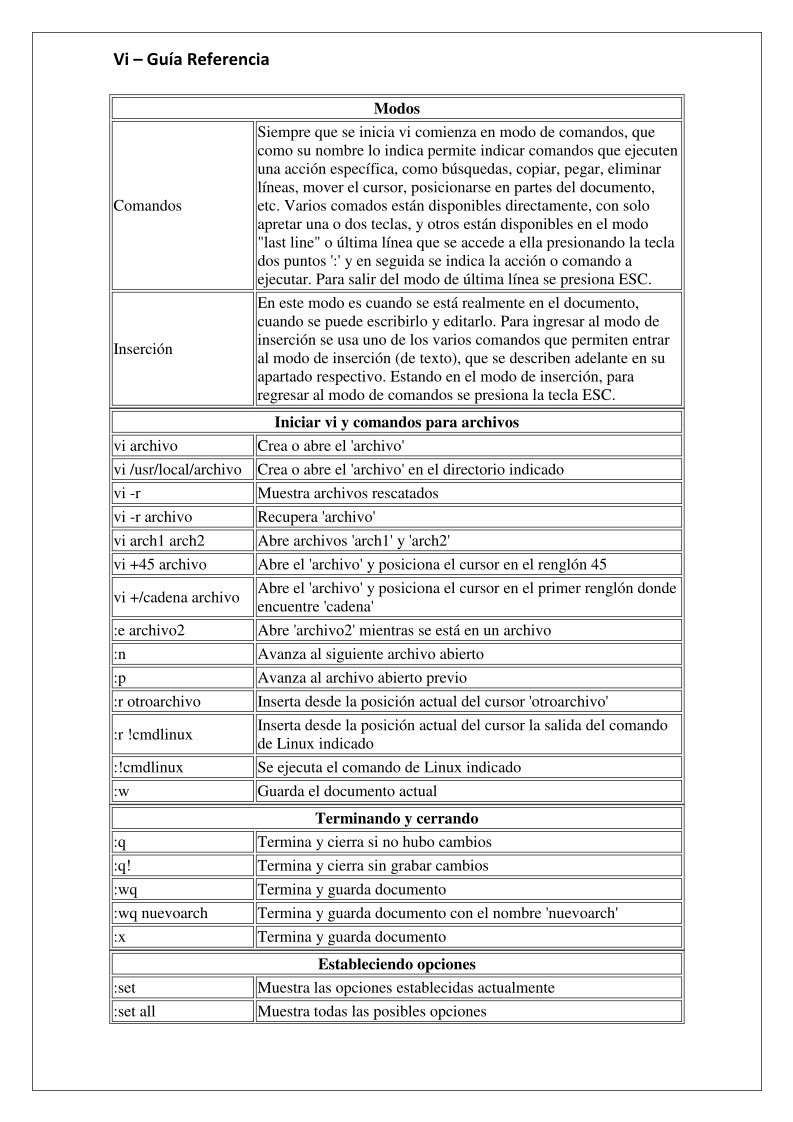

Comentarios de: Vi - Guía Referencia (0)
No hay comentarios